戴尔笔记本电脑拆开清理灰尘的方法 第一步相当简单了 卸掉电池拆掉内存仓盖板小白都会吧不详细说了。大家注意要把拆下来的螺丝放好,免得悲剧了。 第二步拆内存条了 搬开内存两边的卡扣内存会弹开45度角然后就可以取下了这里大家可以注意下
戴尔笔记本电脑拆开清理灰尘的方法 第一步相当简单了 卸掉电池拆掉内存仓盖板小白都会吧不详细说了。大家注意要把拆下来的螺丝放好,免得悲剧了。 第二步拆内存条了 搬开内存两边的卡扣内存会弹开45度角然后就可以取下了这里大家可以注意下内存的金手指是看得见的待会装的时候有一小部分暴露在外是正常现象,不像台式机那样看不见金手指的。 下一步是拆光驱 拆开这个螺丝就能抽出光驱了别的机子也大都这样 接下来就是拆D面的螺丝了 这位叔叔正在操作的这个底面称作笔记本的D面拆掉这面的所有螺丝包括隐藏在胶垫小下面的螺丝(共隐藏有6个) 右下角的四个螺丝是固定硬盘的所以这四个螺丝和别的螺丝是不一样的拆下来要注意区别 螺丝全部卸完后咱们把机子大反转,开始拆键盘咯~ 键盘所在的这个面被称为C面哦。仔细观察发现键盘顶端有四个卡扣,用小工具,还应该备一把一字螺丝刀的一边向屏幕方向顶,把里面的小舌头顶进去,同时可以用撬片轻撬向上掀键盘,这个过程的确有些麻烦的。大家要有耐心慢慢来。把四个卡口都搞送后别急着拔键盘。 键盘下面可连着排线呢直接一拔就费了大家要小心 向右上方扳起黑色的排线卡扣就能卸下键盘排线。 这个面上有5个螺丝拆完5个螺丝就能拆下C面了 接下来当然就是拆C面咯~ 一只手可以扣着那个大孔,这时C面连接处会有缝隙直接用拆机翘片插进去,划一遍就能扳开C面了 向左拔可以取下硬盘~ 接着把蓝牙模块直接卸下来 两个线扣一个是喇叭一个是读卡器指甲扣着两端很容易就拔下来了 显示屏的排线这里就别拽着蓝色的条了怕断可以直接捏住黑色的两端拔就能取下来了,清灰拆主板不用拆显示屏的上次有机油为了清灰把显示器都拆了直接拔了这个线就不用拆显示器了 接下来把这里的USB接口线拆了两手扣住推就行 然后就能拆主板了 将主板上的螺丝卸下之后 手指插在两个板卡之间 向上扳使其分开(两个板卡之间有插座连接) 然后就能拿起主板了 (大家要记着主板螺丝是在哪个位置哦 待会装的时候别搞错了 发生多螺丝少螺丝就是在这一里) 取下主板后机子头重脚轻了 把她放一边吧 如果这里面有些灰的话用准备的餐巾纸擦擦 注意一定不要把水搞进去哦~ 好了 只要清灰的朋友看这里了 这是我前两天清灰的时候拍的 散热器连在主板上没事 卸下风扇上的几个螺丝 可以把风扇拆开 (旁边的风扇供电要拔下来才能拆下风扇哦) 拆下风扇 你就会发现这个上面恶心死了, 一年基本上就有这么多灰了 ,这时候可以先用纸巾把灰块弄掉 然后用吹风机吹吧。 好啦 都弄干净好以后 按照原路把机子装回去吧 顺利的话开机就能点亮哦
戴尔笔记本如何拆机 扩展
首先把电脑的电池和电源拿开之后,从底部最大的一块盖板开始拆解。盖板有五颗螺钉固定,拧开之后拔下来就行了。
盖板拿下来之后,能够看到笔记本散热风扇、内存、无线网卡模块以及硬盘(锡箔纸下方)。
内存条比较好拿下来,可以把固定内存条的两边的卡扣望旁边扳动一点,内存就会自动弹起来了。
硬盘有两颗螺丝固定,拧下来之后就可以拿下硬盘。
无线网卡的天线是从液晶屏里面延伸出来的,两根线弄下来之后从线槽里面弄出来。
红色标记为固定光驱的螺丝,大多光驱都是只由一颗螺钉固定,拧掉了就能直接抽出来。
笔记本正面的开关面板在笔记本上面主要由这四颗螺丝固定着,直接拧下来先。
来到笔记本键盘的这一面,用手把盖板抠起来,但是不要直接拿下来,把盖板松开之后往上面移动一点,先将键盘弄起来。注意一下盖板的边缘暗扣。
键盘拿下来之后能够看到开关面板上面还有两组排线连接在主板上面,直接抽出来。
开关面板拿下来之后,把笔记本底部的所有螺丝全部拆卸干净,就能将笔记本的C壳取下来了。
C壳拿下来之后就能看见真个主板的布局了,小心的清理掉目前主板上面还存在的一些数据线接头。
主板拿出来之后,风扇便能够拿下来了,那么拆机工作就已经结束了。